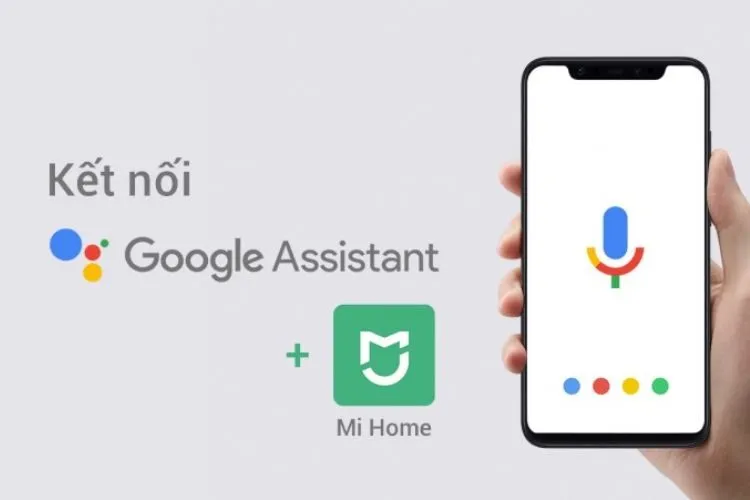Kết nối các thiết bị thông minh trong hệ sinh thái Xiaomi với Google Home và Google Assistant giúp người dùng quản lý và điều khiển các thiết bị một cách đơn giản. Khai thác tối đa tính năng thông minh giúp cuộc sống của bạn tiện nghi và hiện đại hơn.
Xiaomi đã thành công trong việc tích hợp công nghệ thông minh vào hệ sinh thái các thiết bị gia dụng Xiaomi. Phần lớn các thiết bị thông minh của Xiaomi đều có thể kết nối với điện thoại thông qua ứng dụng Mi Home để điều khiển. Thậm chí, người dùng còn có thể kết nối với Google Home để có thể điều khiển bằng giọng nói thông qua Google Assistant. Hãy cùng tìm hiểu cách điều khiển các thiết bị Xiaomi bằng Google Assitant.
Bạn đang đọc: Cách điều khiển các thiết bị Xiaomi bằng Google Assitant
Tạo tài khoản Mi Home để kết nối các thiết bị Xiaomi với Google Assitant
Mi Home là ứng dụng quan trọng trong hệ sinh thái của Xiaomi. Ứng dụng này được ví như bộ não giúp người dùng quản lý và điều khiển các thiết bị một cách dễ dàng và hiệu quả.
Cách tạo tài khoản Mi Home
Bước 1: Tải ứng dụng Mi Home từ Play Store hoặc App Store.
Bước 2: Mở ứng dụng, cho phép ứng dụng kết nối với các thông tin Wifi, Bluetooth, Microphone,…
Bước 3: Thiết lập tài khoản bằng cách chọn Create account.
Bước 4: Điền địa chỉ email và nhấn chọn Create Mi Account.
Bước 5: Nhập mật khẩu, điền mã xác minh rồi chọn Submit.
Bước 6: Check email xác nhận và nhấn Active account để thực hiện xác minh tài khoản.
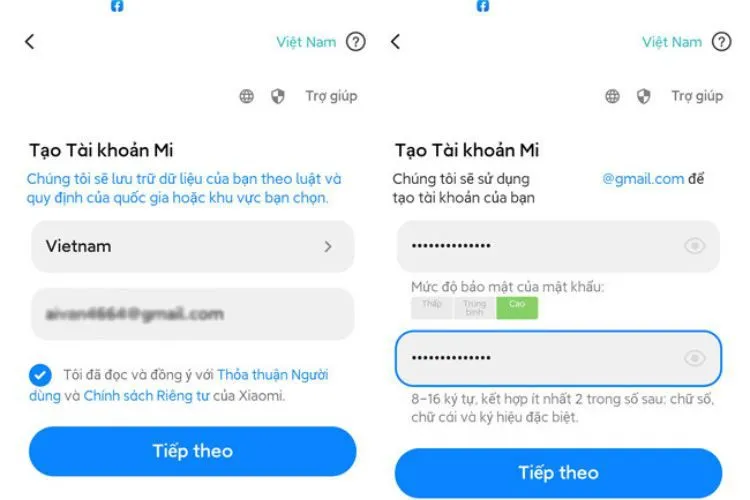
Cách kết nối các thiết bị Xiaomi với Mi Home
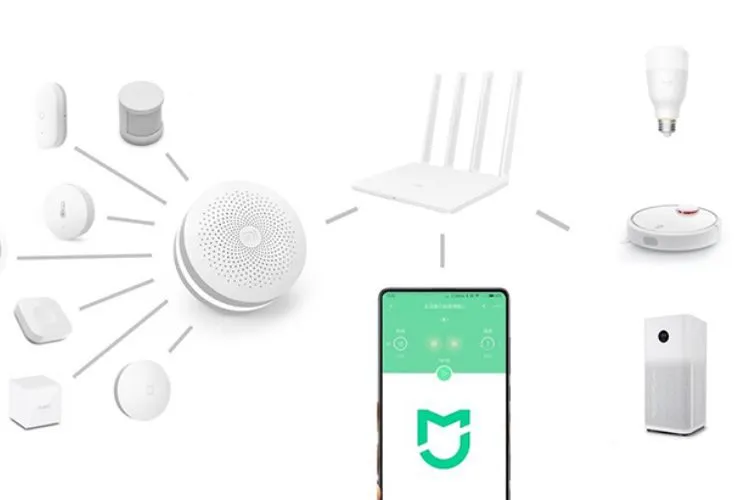
Chỉ với vài thao tác đơn giản bạn đã tạo được tài khoản trên ứng dụng Mi Home. Việc kết nối các thiết bị trong hệ sinh thái Xiaomi với ứng dụng cũng rất dễ thực hiện. Mi Home có hỗ trợ tiếng Việt và có thể sử dụng trên các thiết bị iOS và Android mang đến sự thuận tiện cho người dùng.
Bước 1: Sau khi đã hoàn tất các bước cài đặt, bạn chọn vào biểu tượng dấu + tại giao diện chính của ứng dụng sau đó nhập tên thiết bị Xiaomi mình đang sử dụng vào ô tìm kiếm.
Bước 2: Chọn vào tên Wi-Fi của gia đình bạn > sau đó nhập vào mật khẩu Wi-Fi để chờ kết nối thiết bị với Mi Home. Thiết bị của bạn sẽ xuất hiện trên trang chủ ứng dụng sau khi đã được kết nối thành công.
Cách kết nối các thiết bị Xiaomi với Google Assitant
Sau khi đã kết nối các thiết bị Xiaomi với ứng dụng Mi Home bạn tiếp tục thực hiện các thao tác dưới đây trên ứng dụng Google Home để điều khiển thiết bị bằng giọng nói một thuận tiện.
Tìm hiểu thêm: Hướng dẫn đăng nhập cùng lúc 2 tài khoản Zalo trên iPhone mới nhất 2022, đảm bảo 100% thành công
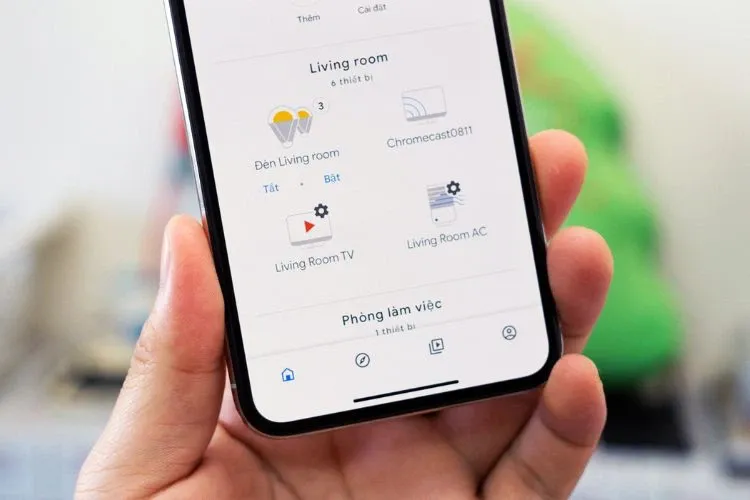
Bước 1: Cài đặt Google Home cho điện thoại.
- Tải xuống Google cho điện thoại Android.
- Tải xuống Google Home cho điện thoại iOS.
Bước 2: Mở ứng dụng > Đăng nhập địa chỉ Email > sau đó chọn Đồng ý các điều khoản.
Bước 3: Thêm các thiết bị ( từ biểu tượng dấu + trên màn hình) > Thiết lập thiết bị.
Bước 4: Chọn Hoạt động với Google > Tìm kiếm liên kết với ứng dụng Mi Home.
Bước 5: Đăng nhập vào tài khoản Mi Home đã cài đặt theo hướng dẫn trên.
Bước 6: Mở trang chủ Google Home > Nhấn giữ tay vào 1 vùng trống trên giao diện Google Home và vuốt tay đi xuống để cập nhật các thiết bị Xiaomi bạn sử dụng.
Bước 7: Chọn vào thiết bị, thiết lập phòng để nhóm các thiết bị kết nối vào các phòng tương ứng và thuận tiện cho việc quản lý.
Bước 8: Cài đặt ứng dụng Google Assistant sau đó liên kết với Google Home.
Cách điều khiển các thiết bị Xiaomi bằng Google Assitant

Ngoài việc điều khiển các thiết bị Xiaomi qua ứng dụng Mi Home, người dùng còn có thể điều khiển máy lọc không khí, máy hút bụi Xiaomi hay các thiết bị chiếu sáng bằng giọng nói với Google Assistant.
Khi người dùng muốn ra lệnh cho thiết bị bằng giọng nói thì bạn chỉ cần vào ứng dụng Google Assistant. Trên ứng dụng có biểu tượng chiếc mic và bạn sẽ thực hiện nói những câu lệnh.
Ví dụ: Ở bước cài đặt bạn đặt là “robot hút bụi”, “máy sưởi ấm” thì bạn chỉ cần đọc lệnh “bật robot hút bụi” hay “tắt máy sưởi ấm”… thì ngay lập tức các thiết bị sẽ bật/tắt theo ý muốn của bạn.

>>>>>Xem thêm: Cách tạo tài khoản và đăng nhập Instagram cực đơn giản
Google Assitant đã hỗ trợ tiếng Việt nên bạn chỉ cần phát âm rõ để Google Assistant có thể hiểu. Sau một thời gian sử dụng, Google Assistant sẽ hiểu hơn các câu lệnh của bạn dễ dàng hơn và thực hiện nhanh chóng, chính xác hơn so với thời gian đầu.
Với những chia sẻ trên đây hy vọng bạn đã nắm được cách kết nối các thiết bị thông minh trong hệ sinh thái Xiaomi với Google Home và Google Assistant để quản lý và điều khiển một cách đơn giản. Khai thác tối đa tính năng thông minh giúp cuộc sống của bạn tiện nghi và hiện đại hơn.
Xem thêm: Mi Home bị lỗi và cách khắc phục các lỗi thường gặp